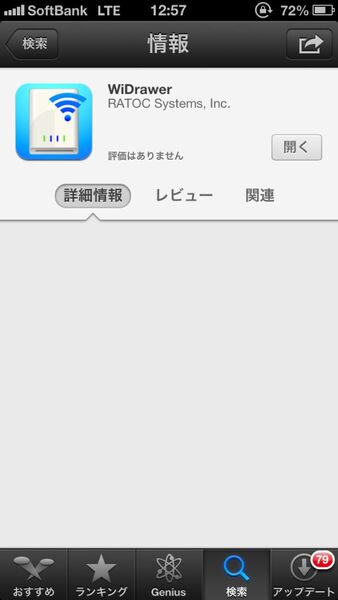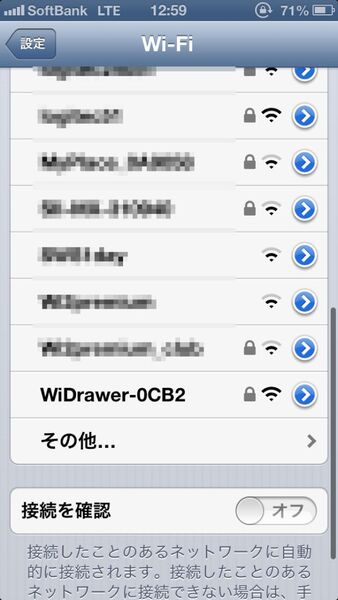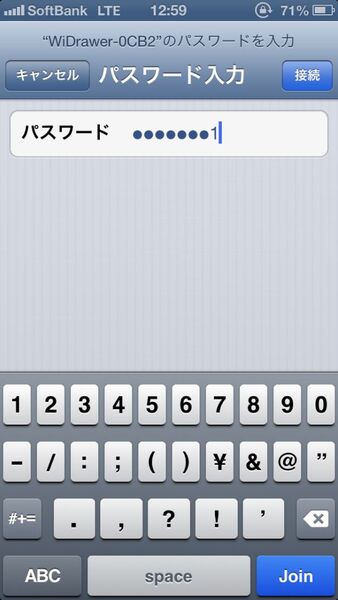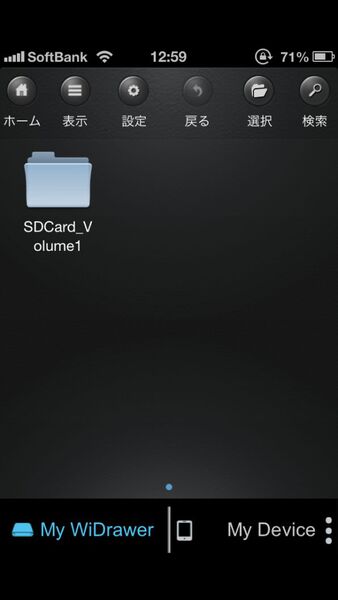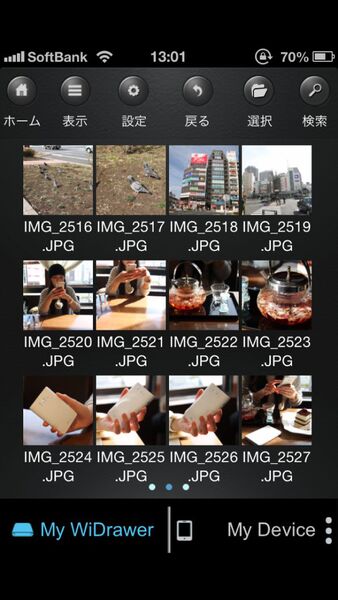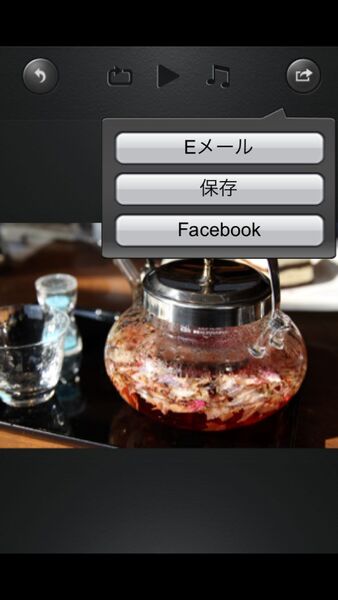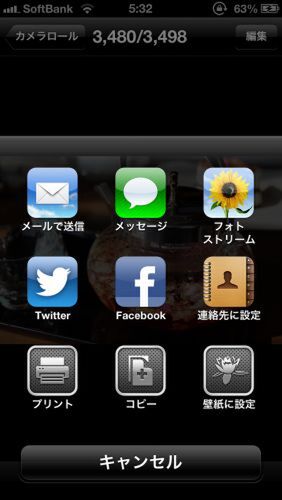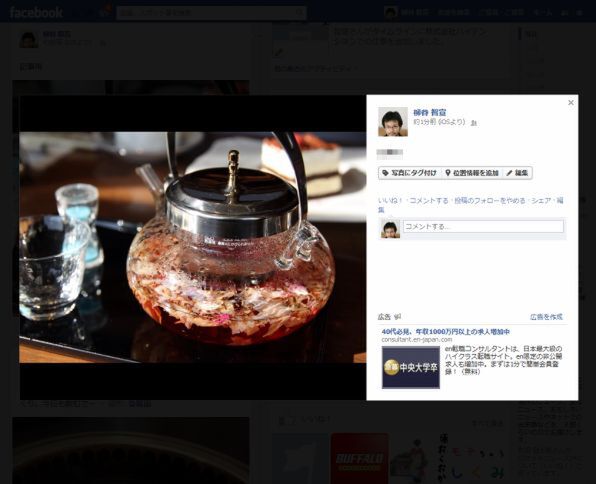一眼レフの撮影データをその場でアップロードする
外出時に持って行くのは、充電した「REX-WIFISD1」とスマートフォンのUSB充電ケーブル。Androidスマートフォンなら同梱のUSB-microUSBケーブルでいいし、iPhoneなら専用のケーブルが必要になる。「REX-WIFISD1」の充電には付属のケーブルを利用する。充電時には、側面のmicroUSB端子に接続する。USB端子の方はPCやUSB電源アダプターにつなげばいい。PCや通常の500mAのアダプターの場合、充電時間は約7時間。1A出力のApple USB電源アダプターにつないだ場合は4時間、iPad向けの2.1A出力のアダプターなら約2.5時間で充電できる。
一眼レフで撮影したら、SDカードを取り出し「REX-WIFISD1」にセット。スマートフォンで無線LAN(Wi-Fi)の設定を開き、「WiDrawer -xxxx」のようなアクセスポイントに接続する。接続パスワードは初期設定で「11111111」となっている。続いて、スマートフォンで接続アプリを起動する。「WiDrawer」という専用アプリがAppStoreやGoogle Playで公開されているのでインストールしておこう。もちろん、無料だ。
「My WiDrawer」を開くと、装着しているSDカードの中身にアクセスできる。写真が保存されているフォルダーを開き、ファイルをタップすると写真が表示される。写真はスマートフォン本体に保存できるほか、メールに添付したり、Facebookに投稿したりできる。

この連載の記事
-
第342回
トピックス
低解像度の古い写真を高画素化するAI「Topaz Gigapixel AI」で印刷品質にするワザ -
第341回
iPhone
iOS 16で変わった時計のフォントは変更可!? ロック画面を思いっきりカスタマイズしよう -
第340回
スマホ
バッテリー消耗問題が解決したiOS 15.4の新機能をチェックする -
第339回
スマホ
新顔のスマートリモコン「Nature Remo mini 2」で家中の家電をスマホでオンオフするワザ -
第338回
iPhone
格段に進化したiOS 15! イチオシの新機能10を一挙紹介 -
第337回
トピックス
標準機能が充実しているVivaldiブラウザーに乗り換えればウェブ閲覧が超快適になる -
第336回
トピックス
3000円以下で手に入る防水防塵ナイトビジョン対応の高性能監視カメラ活用術 -
第335回
iPhone
スマートトラッカーの決定版「AirTag」を活用して探し物を即見つけるワザ -
第334回
トピックス
今年ブレイクの予感!? ありとあらゆる情報を一元管理するサービス「Notion」がイチオシのワケ -
第333回
トピックス
もっと便利に活用しよう! Googleスプレッドシート使いこなしテクニック 7選 -
第332回
トピックス
Windows 10標準ブラウザー「Edge」がChromeの機能を使えるようになっているの知ってた? - この連載の一覧へ